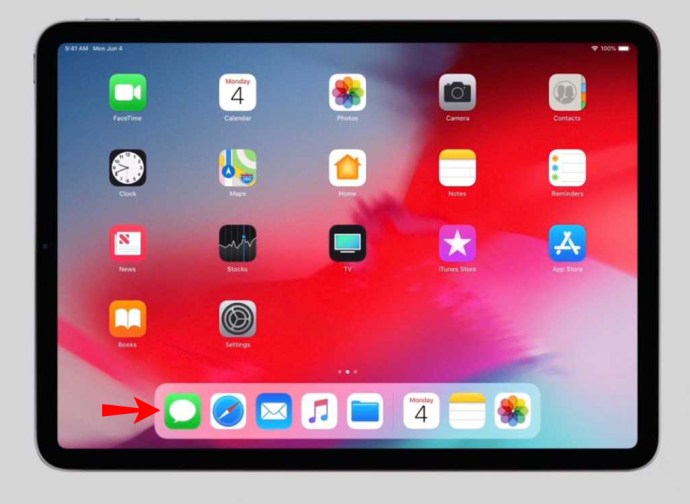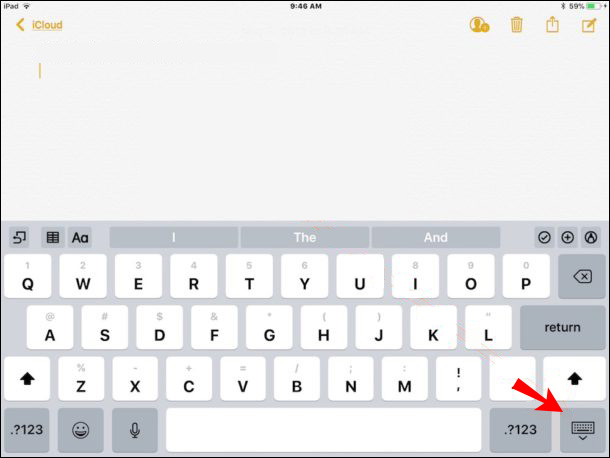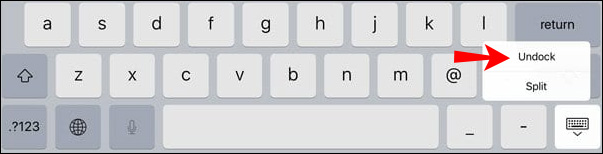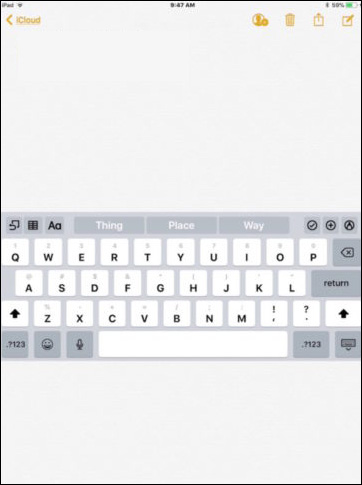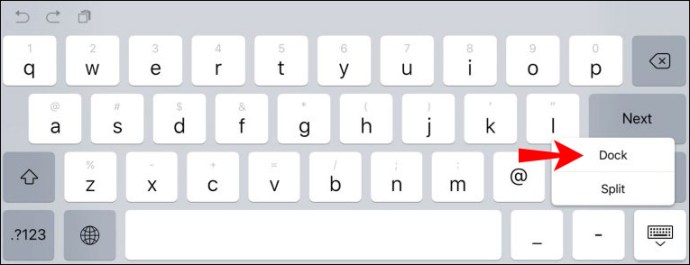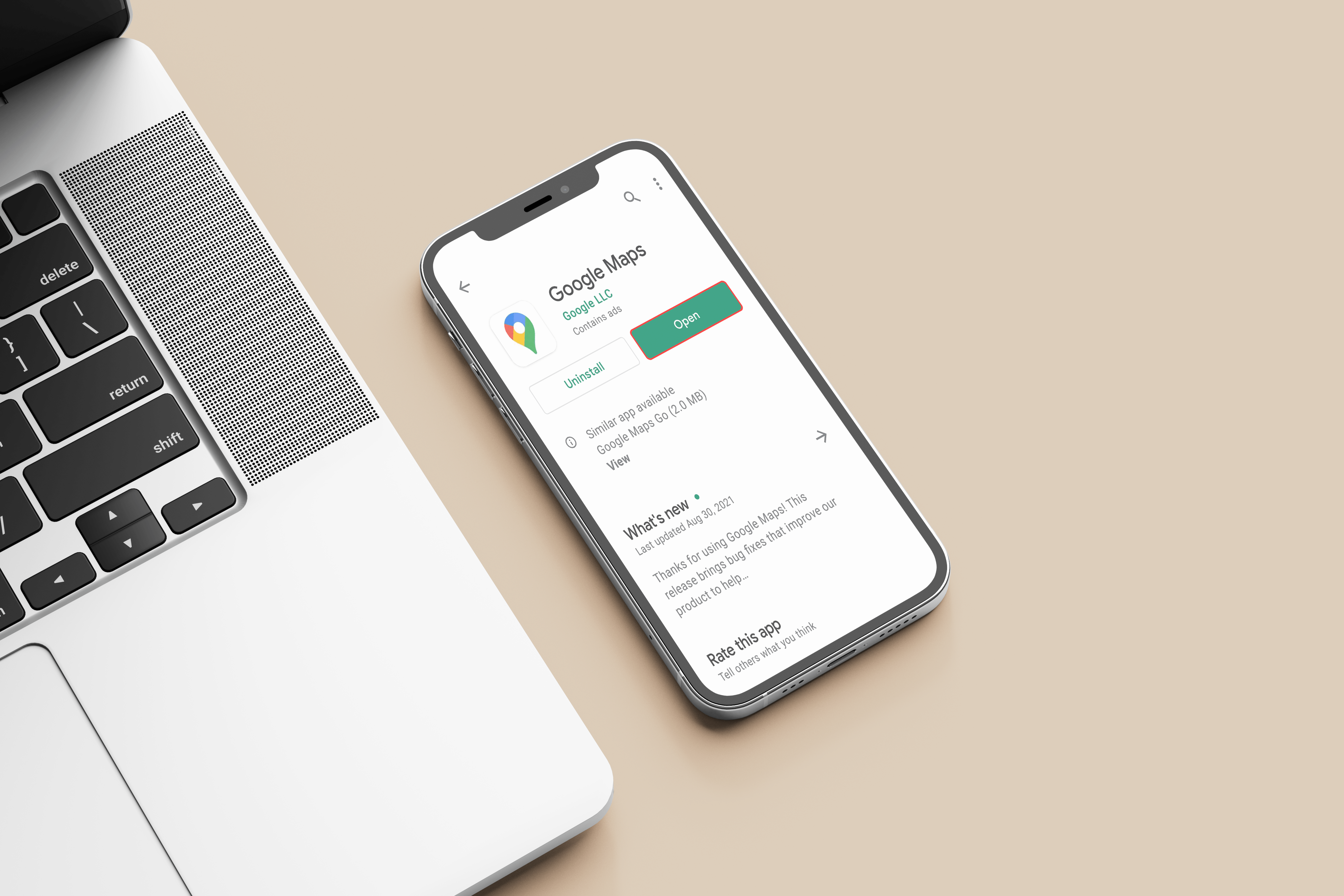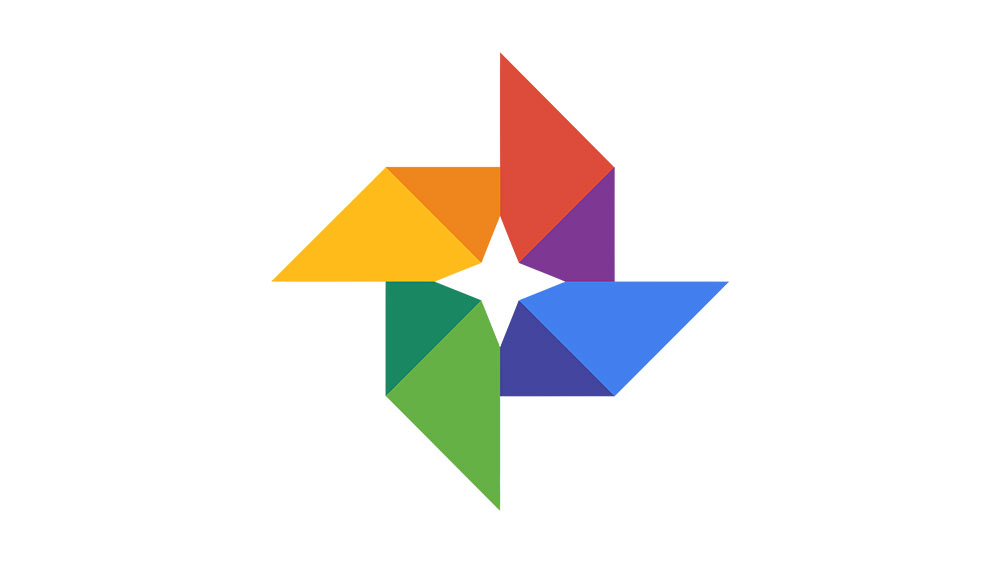So verschieben Sie die Tastatur auf einem iPad
Die virtuelle Bildschirmtastatur des iPads steht jederzeit zur Verfügung, wenn Sie mit der Texteingabe beginnen müssen. Standardmäßig befindet sie sich am unteren Bildschirmrand. Da es sich jedoch um eine schwebende Tastatur handelt, haben Sie die Möglichkeit, ihre Position anzupassen.
Wenn Sie wissen möchten, wie Sie Ihre Tastatur an andere, bequemere Stellen auf Ihrem Bildschirm verschieben können, erfahren Sie in diesem Artikel, wie es geht. Zusätzlich zu den Schritten zum Verschieben Ihrer Tastatur erfahren Sie, wie Sie die Größe ändern, aufteilen und dann zusammenführen. Außerdem sagen wir Ihnen, was Sie versuchen sollten, wenn Ihre Tastatur bei Bedarf nicht angezeigt wird oder nicht richtig auf Ihre Berührung reagiert.
Um die Position der Tastatur auf Ihrem Bildschirm zu ändern, drücken Sie nach der Anzeige der Tastatur lange auf die Schaltfläche „Tastatur minimieren“ (unten rechts mit einem Tastatursymbol), wählen Sie „Abdocken“ und ziehen Sie die Tastatur an die gewünschte Stelle. Genauere Anweisungen finden Sie unten.
So verschieben Sie die iPad-Tastatur
So docken Sie Ihre iPad-Tastatur ab:
- Um die Tastatur anzuzeigen, starten Sie eine App, die Text wie "Nachrichten" erfordert, und tippen Sie dann auf das Eingabefeld.
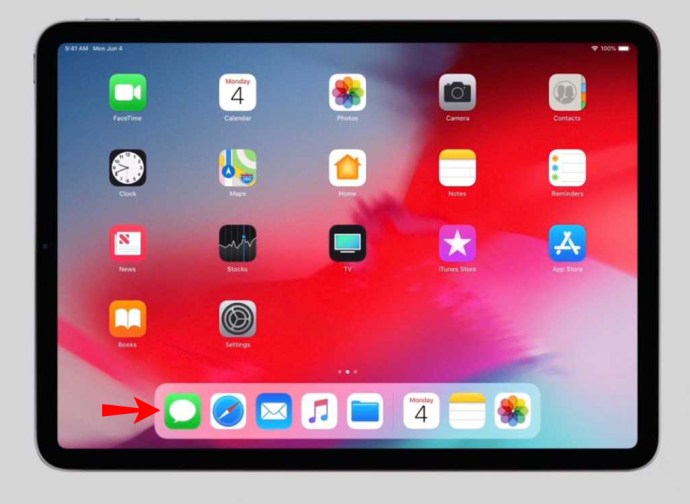
- Drücken Sie unten rechts auf der Tastatur lange auf die Schaltfläche "Tastatur minimieren".
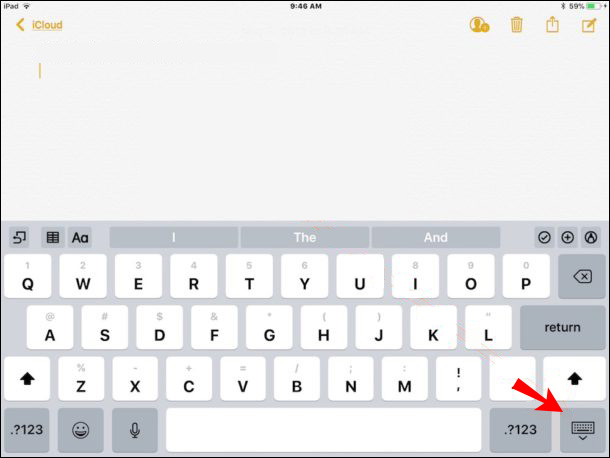
- Wenn das Menü angezeigt wird, streichen Sie mit Ihrem Finger zu „Abdocken“.
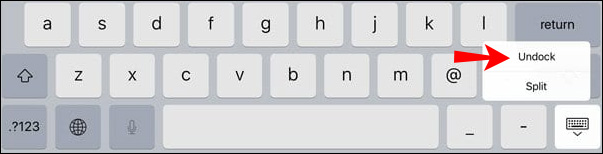
- Ihre Tastatur bewegt sich in die Mitte des Bildschirms.
- Um es an eine andere Stelle zu verschieben, tippen Sie erneut auf die Schaltfläche „Tastatur minimieren“ und ziehen Sie die Tastatur dann an die gewünschte Stelle.
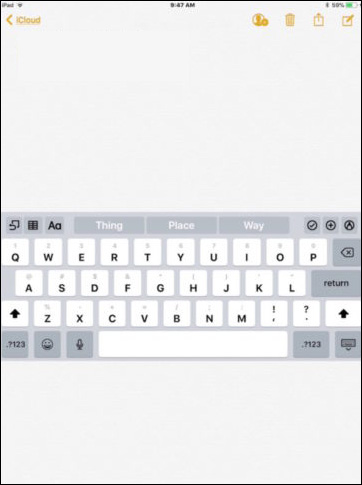
So docken Sie die iPad-Tastatur an
So docken Sie Ihre iPad-Tastatur an:
- Um die Tastatur anzuzeigen, starten Sie eine App, die diese benötigt, wie "Nachrichten", und tippen Sie dann auf das Eingabefeld.
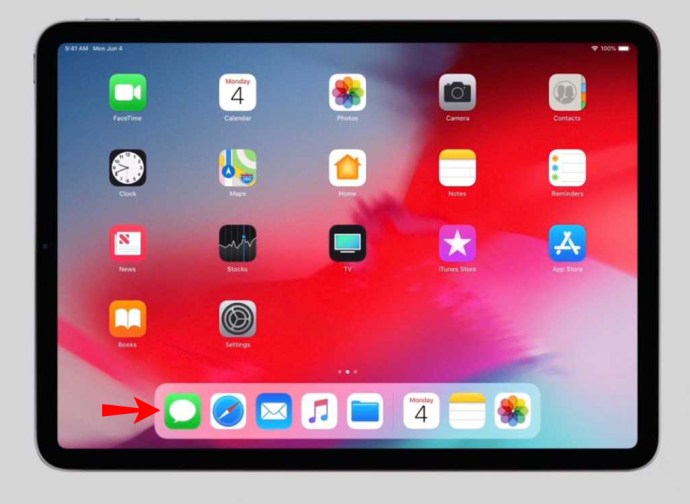
- Drücken Sie unten rechts auf der Tastatur lange auf die Schaltfläche "Tastatur minimieren".
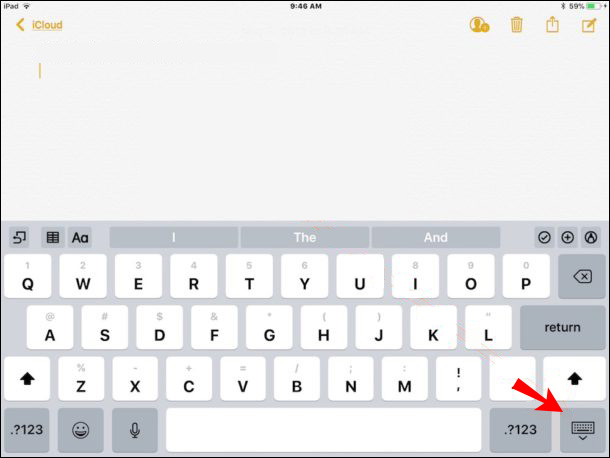
- Gleiten Sie mit Ihrem Finger über den Bildschirm nach oben, klicken Sie dann auf „Dock“ und lassen Sie Ihren Finger los.
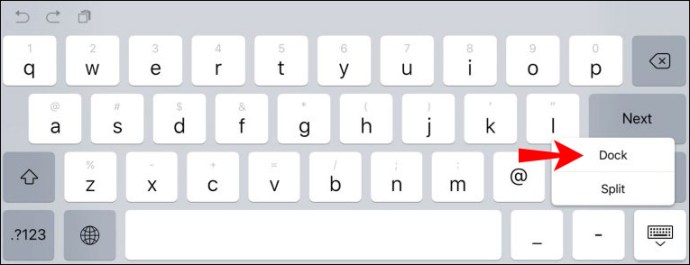
So teilen Sie die iPad-Tastatur in 2
Um die Tastatur anzuzeigen, starten Sie eine App, die Text wie "Nachrichten" verwendet, und tippen Sie dann auf das Eingabefeld.
2. Drücken Sie unten rechts auf der Tastatur lange auf die Schaltfläche „Tastatur minimieren“.
3. Sobald das Menü angezeigt wird, streichen Sie mit Ihrem Finger zur Option „Teilen“.
So verschieben Sie die geteilte Tastatur an eine andere Stelle:
1. Tippen Sie erneut auf die Schaltfläche „Tastatur minimieren“.
2. Ziehen Sie die Tastatur an die gewünschte Stelle.
So verschieben Sie die Tastatur wieder an den unteren Bildschirmrand:
1. Starten Sie eine App, die die Tastatur erfordert.
2. Drücken Sie unten rechts auf der Tastatur lange auf die Option „Tastatur minimieren“.
3. Schieben Sie Ihren Finger nach oben zu „Dock“, um ihn am unteren Bildschirmrand zu positionieren.
So machen Sie die geteilte Tastatur rückgängig:
1. Drücken Sie unten rechts auf der Tastatur lange auf die Schaltfläche „Tastatur minimieren“.
2. Gleiten Sie mit Ihrem Finger nach oben zu „Zusammenführen“.
Zusätzliche FAQs
Wie schalte ich meine iPad-Tastatur aus?
So blenden Sie Ihre Tastatur aus:
1. Suchen Sie unten rechts die Tastaturtaste (mit einem Tastatursymbol).
2. Tippen Sie einmal darauf, um die Tastatur auszublenden.
3. Um es wieder aufzurufen, tippen Sie in einem Programm, das dies erfordert, auf ein Eingabefeld oder in einigen Apps unten rechts.
Wie verkleinere ich meine iPad-Tastatur?
1. Um die Tastatur anzuzeigen, starten Sie eine App, die diese benötigt, wie „Nachrichten“, und tippen Sie dann auf das Eingabefeld.
2. Drücken Sie die Tastatur nach innen, um sie zu verkleinern.
3. Um die Tastatur zu verschieben, drücken Sie lange auf die graue Linie auf der Tastatur.
Wie mache ich meine iPad-Tastatur in voller Größe?
1. Legen Sie zwei Finger auf die Tastatur.
2. Spreizen Sie Ihre Finger auseinander, um die volle Größe wieder herzustellen.
Anpassen Ihrer iPad-Tastatur
Die schwebende virtuelle Tastatur des iPads wird angezeigt, wenn Sie bereit sind, Text einzugeben. Sie haben die Möglichkeit, Position, Größe und Layout zu ändern, um die Eingabe bequemer und komfortabler zu gestalten.
Nachdem wir Ihnen nun die verschiedenen Möglichkeiten gezeigt haben, wie Sie Ihre Tastatur anpassen können, haben Sie mit den Optionen zum Ändern der Größe und Teilen/Zusammenführen experimentiert? Welches Setup ist Ihrer Meinung nach am besten für Sie und warum? Lassen Sie es uns im Kommentarbereich unten wissen.